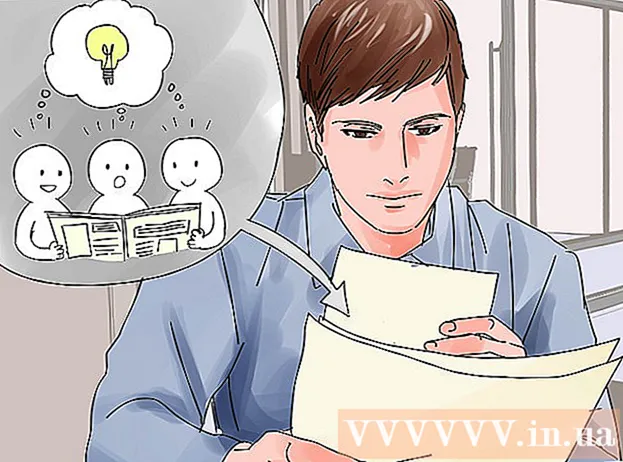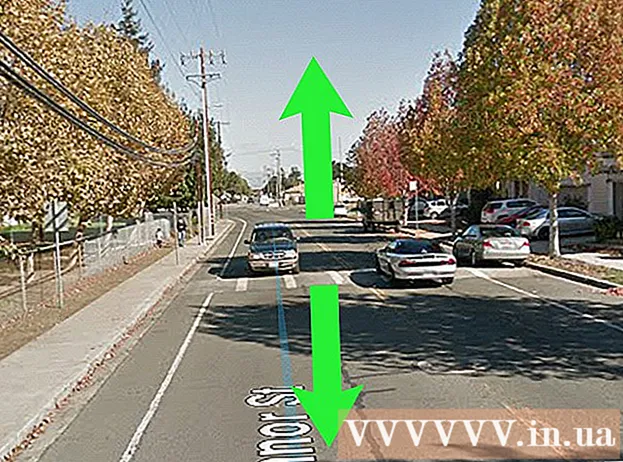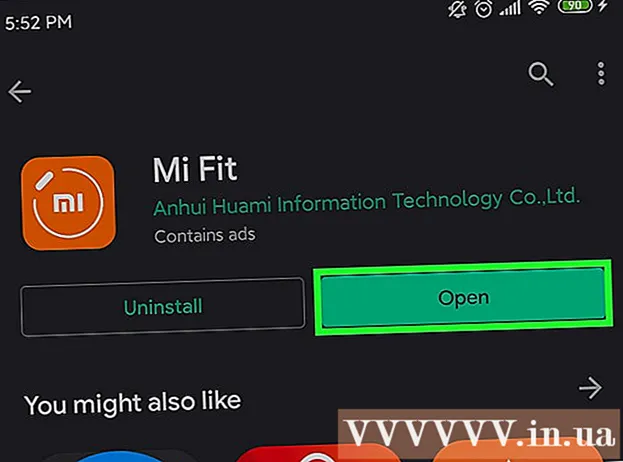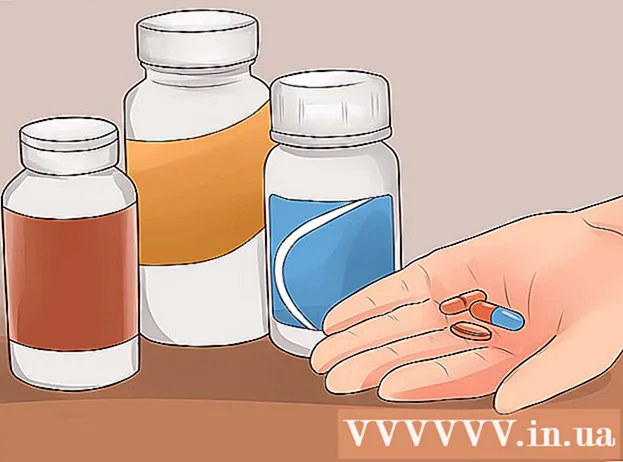Аутор:
Tamara Smith
Датум Стварања:
28 Јануар 2021
Ажурирати Датум:
1 Јули 2024

Садржај
Овај чланак научиће вас како да користите уређивач ознака на иПхонеу за додавање текста на фотографију.
На корак
1. део од 2: Приступ уређивачу ознака
 Отворите иПхоне фотографије. Икона Фотографије подсећа на ветрењачу у боји у белој кутији. Налази се на почетном екрану.
Отворите иПхоне фотографије. Икона Фотографије подсећа на ветрењачу у боји у белој кутији. Налази се на почетном екрану.  Отворите фотографију коју желите да уредите. Фотографију можете отворити у својим албумима, тренуцима, сећањима или иЦлоуд Пхото Схаринг.
Отворите фотографију коју желите да уредите. Фотографију можете отворити у својим албумима, тренуцима, сећањима или иЦлоуд Пхото Схаринг.  Притисните дугме Уреди. Ово дугме подсећа на три клизача на траци са алаткама у дну екрана.
Притисните дугме Уреди. Ово дугме подсећа на три клизача на траци са алаткама у дну екрана.  Притисните дугме Море. Ово дугме изгледа као три тачке унутар круга у доњем десном углу екрана.
Притисните дугме Море. Ово дугме изгледа као три тачке унутар круга у доњем десном углу екрана.  Притисните маркуп. Ово је икона траке са алаткама у искачућем менију. Ово ће отворити вашу фотографију у уређивачу ознака.
Притисните маркуп. Ово је икона траке са алаткама у искачућем менију. Ово ће отворити вашу фотографију у уређивачу ознака. - Ако не видите Маркуп, притисните „Још“ и померите прекидач Маркуп у положај Укључено. Прекидач би требао бити зелен.
2. део од 2: Додавање текста фотографији
 Притисните дугме Текст. Ово је икона Т у оквиру на траци са алаткама на дну екрана. Ово дугме ће додати текстуално поље на вашу фотографију са подразумеваним текстом.
Притисните дугме Текст. Ово је икона Т у оквиру на траци са алаткама на дну екрана. Ово дугме ће додати текстуално поље на вашу фотографију са подразумеваним текстом.  Притисните текст два пута. То ће вам омогућити да измените и замените задати текст у пољу за текст.
Притисните текст два пута. То ће вам омогућити да измените и замените задати текст у пољу за текст.  Укуцајте текст помоћу тастатуре.
Укуцајте текст помоћу тастатуре. Притисните дугме Готово изнад тастатуре. Ово је другачије дугме од дугмета Готово у горњем десном углу екрана.
Притисните дугме Готово изнад тастатуре. Ово је другачије дугме од дугмета Готово у горњем десном углу екрана.  Изаберите боју за текст. Притиском на боју у палети боја на дну екрана променићете боју текста.
Изаберите боју за текст. Притиском на боју у палети боја на дну екрана променићете боју текста.  Притисните АА поред палете боја. Ово дугме вам омогућава да прилагодите фонт, величину текста и поравнање.
Притисните АА поред палете боја. Ово дугме вам омогућава да прилагодите фонт, величину текста и поравнање.  Изаберите фонт. Можете бирати између Хелветице, Георгиа и Нотевортхи.
Изаберите фонт. Можете бирати између Хелветице, Георгиа и Нотевортхи.  Промените величину текста. Померите клизач величине текста удесно за већи текст и улево за мањи текст.
Промените величину текста. Померите клизач величине текста удесно за већи текст и улево за мањи текст.  Изаберите поравнање за текст. Притисните дугме Поравнај на дну искачућег менија. Можете поравнати лево, центрирано, десно или заобљено.
Изаберите поравнање за текст. Притисните дугме Поравнај на дну искачућег менија. Можете поравнати лево, центрирано, десно или заобљено.  Притисните тастер АА поново. Ово ће затворити скочни прозор.
Притисните тастер АА поново. Ово ће затворити скочни прозор.  Додирните текст и превуците га. Можете га преместити унутар слике.
Додирните текст и превуците га. Можете га преместити унутар слике.  Додирните Готово у горњем десном углу екрана.
Додирните Готово у горњем десном углу екрана. Поново тапните на Готово у доњем десном углу екрана. Ово ће сачувати текст на вашој фотографији.
Поново тапните на Готово у доњем десном углу екрана. Ово ће сачувати текст на вашој фотографији.